谷歌浏览器阅读模式怎么开
谷歌浏览器阅读模式怎么开?谷歌浏览器有一个阅读模式功能,这个功能除了能够便利用户阅读网页外,还能够在一定程度上减少因为广告而分散的注意力,所以很多用户都非常喜欢使用这个功能。谷歌浏览器的阅读模式不是默认开启的,如果你想要使用这个功能,可以参考下面小编分享的开启谷歌浏览器阅读模式的方法进行设置。
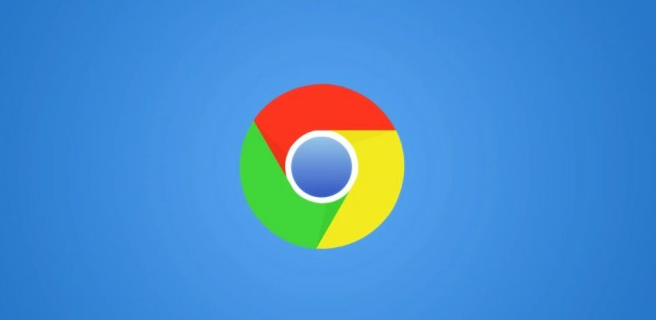
开启谷歌浏览器阅读模式的方法
1、打开谷歌浏览器,然后在地址栏输入“chrome://flags/”,如图所示:
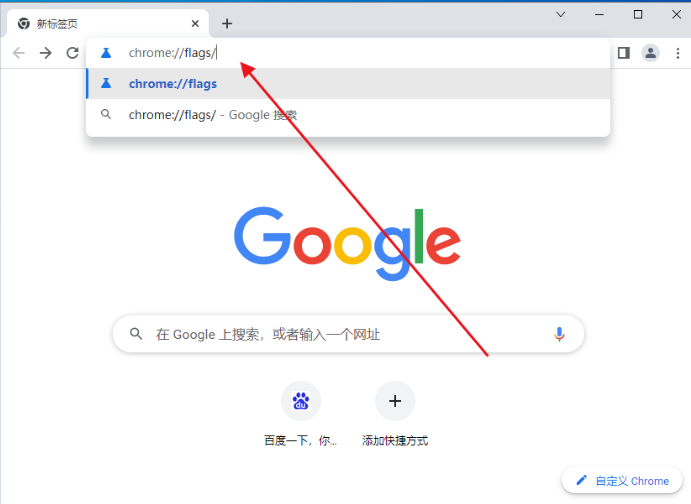
2、按回车键,此时就会进入一个英文的页面,该页面中有很多关于 Chrome 浏览器的实验性功能,其中就有开启阅读模式,如图所示:
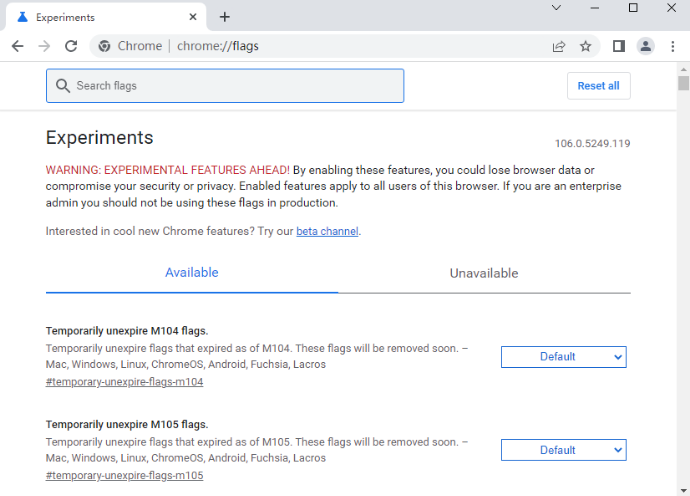
3、在该页面中找到“enable-reader-mode”这个项目,或直接在顶部的搜索框中搜索,如图所示:
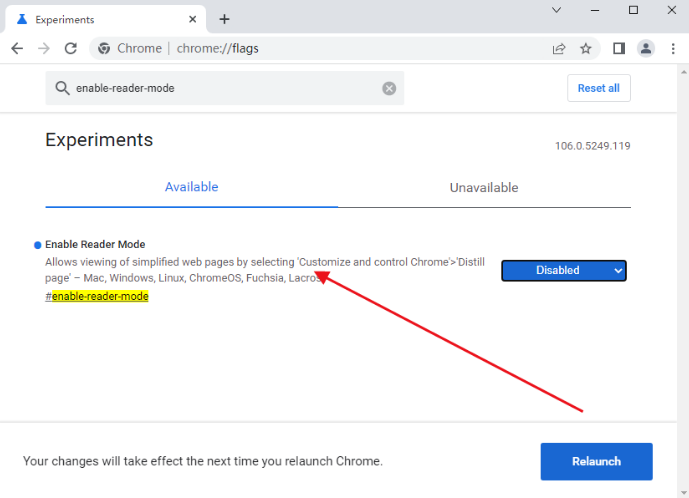
4、接着点击右侧的Disabled的按钮,在弹出的下拉菜单中,我们选择“”Enabled的菜单项,如图所示:
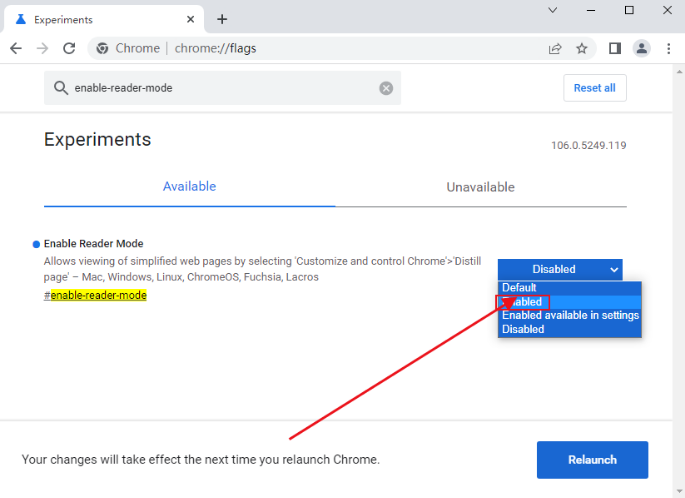
5、这时就会弹出重新启动生效的提示信息,点击“Relaunch Now”的按钮,如图所示:
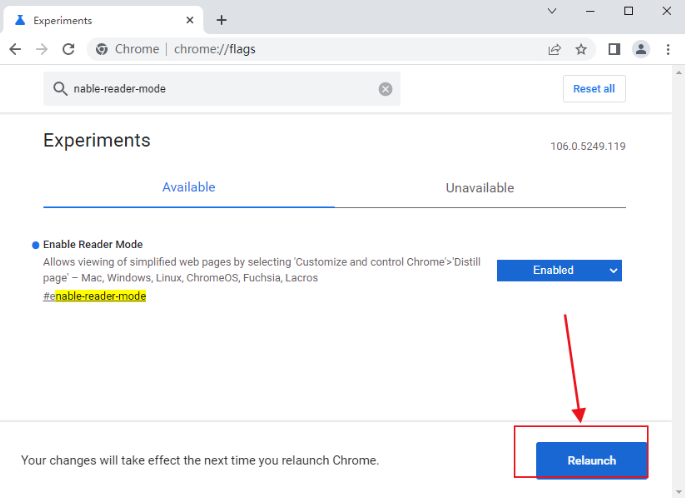
6、之后我们就可以在浏览器的工具栏上发现多了个新图标,点击该图标即可开启轻便简洁的阅读模式了,如图所示:

上述就是关于【谷歌浏览器阅读模式怎么开-开启谷歌浏览器阅读模式的方法】的全部内容,希望能够帮助到需要的用户!
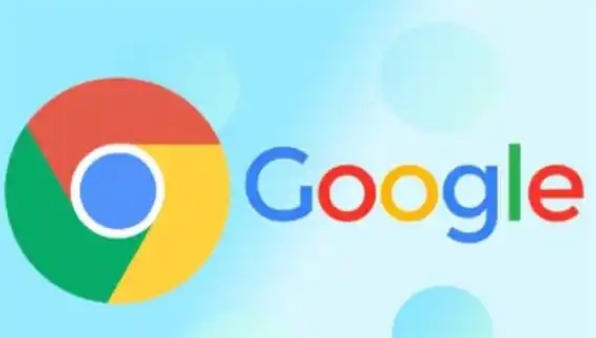
怎样启用Chrome浏览器的新标签页实验功能
用户可以通过Chrome浏览器的实验功能启用新标签页设置,体验最新的标签页设计和功能,提升浏览体验和个性化设置。
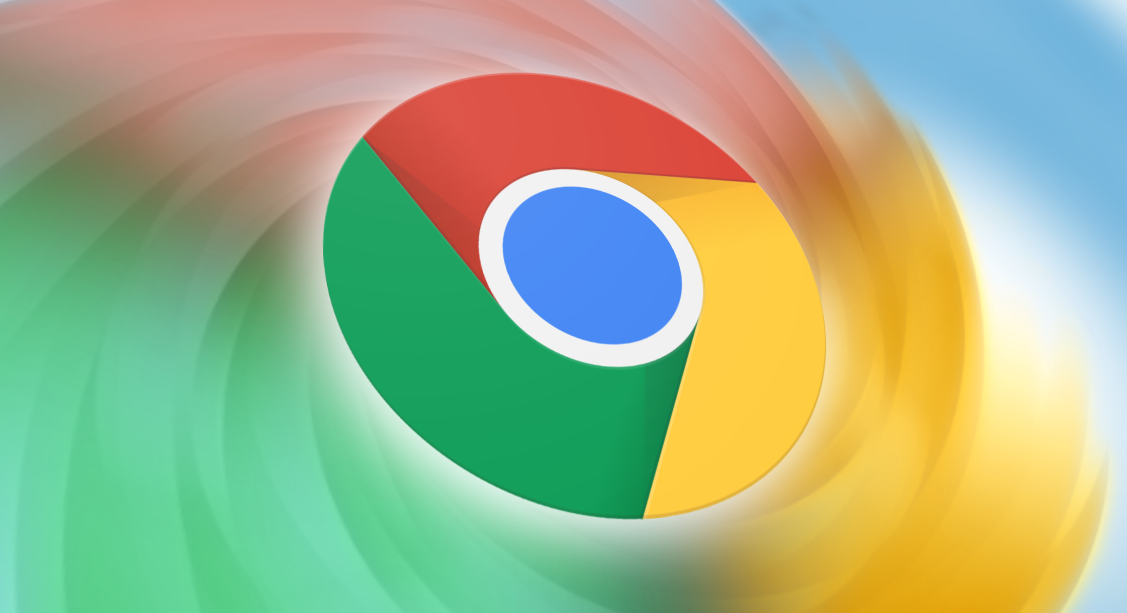
Chrome浏览器的扩展程序安全性评估
探讨Chrome浏览器扩展程序的安全性评估方法,帮助用户了解如何判断和选择安全的扩展程序,避免潜在的安全风险和隐私泄露。
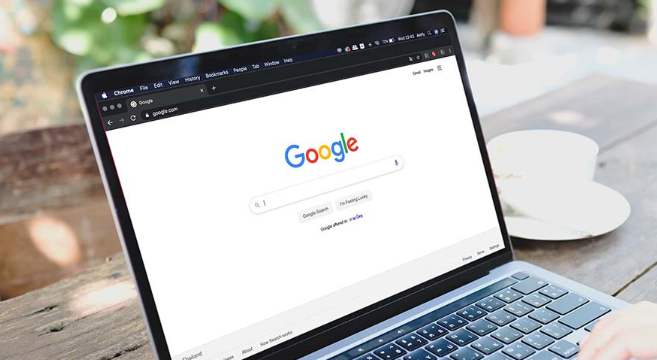
Google Chrome书签管理技巧操作指南
Google Chrome浏览器提供书签管理功能,通过操作指南可高效整理收藏夹。用户掌握技巧可快速访问和管理书签。
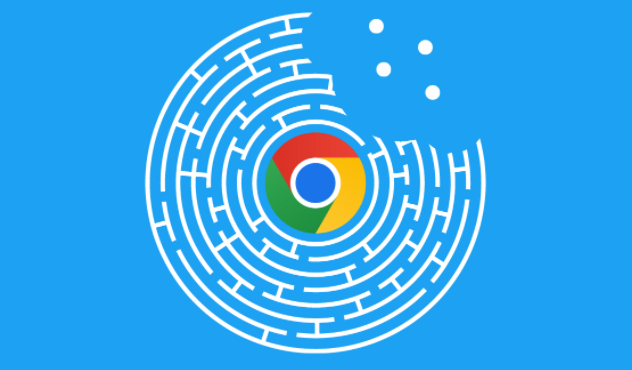
谷歌浏览器如何快速恢复崩溃的会话记录
如果Chrome浏览器崩溃导致会话丢失,本文将指导您如何快速恢复崩溃的会话记录,确保您能够继续工作或娱乐而不丢失重要数据。
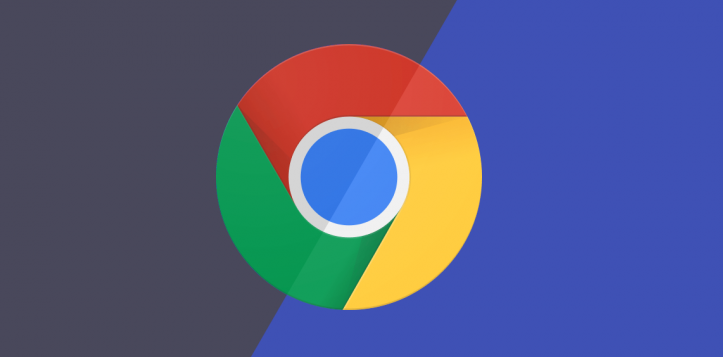
Google浏览器浏览时页面频繁崩溃如何防止
如果在使用Google浏览器时页面频繁崩溃,本文将为您提供防止崩溃的有效方法,帮助您稳定浏览器,避免频繁出现崩溃问题。

如何禁止谷歌浏览器更新
如何禁止谷歌浏览器更新?今天小编带来关闭谷歌浏览器自动更新功能操作指南,需要关闭谷歌浏览器自动更新功能的用户可以前来阅读。

谷歌浏览器的下载教程及基础配置<基础下载教学>
你知道如何下载安装并配置谷歌浏览器吗?你想进入信息时代吗?快来一起学习谷歌浏览器最基础的技巧吧,专为新人制作!

如何将谷歌浏览器安装到非系统盘?修改谷歌浏览器安装位置步骤一览
谷歌浏览器一般都是默认安装在系统盘,为了安全起见,可以先将其安装到其他盘里并打开。

谷歌浏览器如何查看网站的隐私报告
如果你也想了解在哪里查看谷歌浏览器隐私报告,可以和小编一起看看下面的位置教程图文一览,希望能对大家有所帮助。

如何离线下载Chrome浏览器最新版本?
Google Chrome的插件功能非常丰富,最新版本在稳定性、速度和安全性方面都有明显提升,内存占用也有所改善。其简单高效的用户界面深受人们的喜爱。

如何解决此计算将不会再收到Google Chrome更新提示的方法?
相信很多用户还在坚持使用已经被微软放弃的Windows XP和Windows Vista。而很多人已经习惯使用Windows 2003了。

怎么下载谷歌浏览器_谷歌浏览器快速下载方法
你有没有想要知道的谷歌浏览器使用技巧呢呢,你知道谷歌浏览器要怎么下载吗?来了解谷歌浏览器下载的具体步骤,大家可以学习一下。

该怎么修复崩溃或无法打开的 Chrome?
你知道谷歌浏览器吗,你了解谷歌浏览器吗?你有没有想使用谷歌浏览器却遇到谷歌浏览器崩溃打不开的问题,来和小编一起了解xxxxx的具体步骤,大家可以学习一下。

修复 Google Chrome 中的隧道连接失败错误!
谷歌浏览器是一种流行的浏览器;但是,它会在显示屏上显示许多技术错误。主要浏览互联网以获取信息的最终用户很难理解这些错误。

如何在Mac上使用Chrome与iCloud同步
本篇文章给大家带来Chrome浏览器与iCloud同步技巧分享,感兴趣的朋友快来看看学习一下吧。

谷歌浏览器翻译显示服务器失败_谷歌浏览器翻译失败怎么办
谷歌浏览器自带的翻译功能是十分好用的,你有没有遇到过谷歌浏览器翻译失败的情况?快来和小编一起解决吧!

谷歌浏览器的五大隐藏技能_谷歌技巧教学
谷歌浏览器的隐藏功能你了解吗,想让你的谷歌浏览器变得更好用吗?快来和小编一起了解谷歌浏览器好用的隐藏功能

如何在 Chrome Windows 和 Mac 中禁用隐身模式?
浏览器允许以两种不同的模式上网。一种是正常模式,浏览器将记录所有浏览历史记录以加快您的活动。二是不记录历史的私有模式。私人模式将帮助您保持浏览器清洁,并且不会在您的历史记录中留下任何痕迹。





